Microsoft Excel’de kullanıcı adı ve parola arayüzü oluşturma
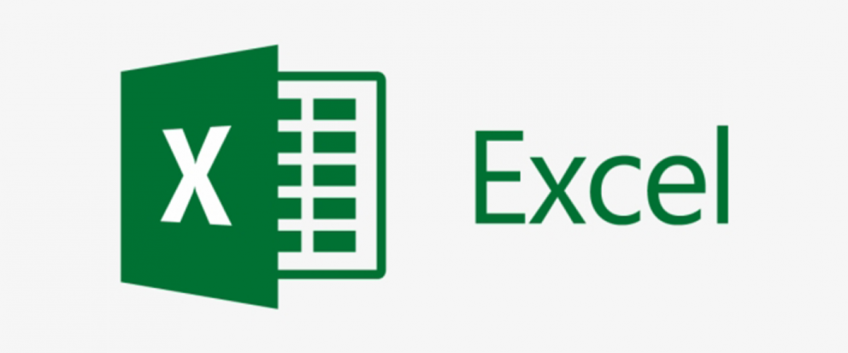
Merhaba! Bugün sizlere Microsoft Excel programında nasıl kullanıcı adı ve şifre arayüzü oluşturabileceğinizi adım adım anlatacağım. Bu, Excel’i bir kullanıcı kimlik doğrulama sistemi oluşturmak için kullanabileceğiniz bir güzel bir örnek olacak.
Adım 1: Geliştirici Sekmesini Aktifleştirin
Öncelikle, Excel’de kullanıcı arayüzleri oluşturmak ve VBA (Visual Basic for Applications) kodlarını kullanmak için Geliştirici sekmesini etkinleştirmeniz gerekmektedir. Etkinleştirme işlemi için aşağıdaki adımları takip edebilirsiniz:
- Excel programını açın.
- Üst menüdeki “Dosya” sekmesini tıklayın.
- “Seçenekler” veya “Excel Seçenekleri” seçeneğini bulun.
- “Özelleştirme Sekmesi”ne gidin.
- “Ana Sekme” bölümünde “Geliştirici” kutucuğunu işaretleyin.
- “Tamam” düğmesini tıklayarak işlemi tamamlayın.
Adım 2: User Form Ekleme
Geliştirici sekmesini etkinleştirdikten sonra, şimdi bir User Form ekleyebiliriz. User Form, kullanıcılarımızın kullanıcı adı ve şifrelerini girebilecekleri bir pencere oluşturmamıza yardımcı olacak.
- Geliştirici sekmesine gidin.
- “Insert” altında “User Form” seçeneğini tıklayın.
- Bir User Form penceresi oluşturulacaktır. Bu pencere üzerinde kullanıcı girişi için gerekli alanları oluşturacağız.
Adım 3: Kullanıcı Arayüzü Tasarımı
User Form’u ekledikten sonra, kullanıcılarımızın kullanıcı adı ve şifrelerini girebileceği alanları eklememiz gerekmektedir. Bu alanları “TextBox” olarak ekleyebiliriz. Ayrıca, girişi tamamlamak için bir “Giriş” butonu eklememiz gerekiyor.
- User Form üzerine çift tıklayarak tasarım moduna geçin.
- Kullanıcı adı ve şifre girişi için iki adet TextBox ekleyin.
- Girişi tamamlamak için bir “Giriş” butonu ekleyin.

Adım 4: VBA Kodları
Kullanıcı arayüzünü tasarladıktan sonra, şimdi bu arayüzle etkileşime geçmek ve kullanıcı girişini kontrol etmek için VBA kodları eklememiz gerekmektedir. İşte temel bir örnek VBA kodu:
Private Sub btn_giris_Click()
Dim k1 As String, s1 As String, k2 As String, s2 As String
k1 = "admin"
s1 = "admin"
k2 = "user"
s2 = "1234"
If (k1 = txt_kullanici.Text And s1 = txt_sifre.Text) Or (k2 = txt_kullanici.Text And s2 = txt_sifre.Text) Then
MsgBox "Giriş Başarılı"
Else
MsgBox "Hatalı Kullanıcı Adı veya Şifre", vbExclamation
End If
End Sub
Bu kod, kullanıcı girişini kontrol eder ve eşleşme bulunduğunda “Giriş Başarılı” mesajını görüntüler. Aksi takdirde, “Hatalı Kullanıcı Adı veya Şifre” mesajını görüntüler.
Adım 5: Test Etme
Tasarımı ve kodları ekledikten sonra, kullanıcı arayüzünü test edebilirsiniz. Kullanıcı adı ve şifre girişi yaparak sistemin nasıl çalıştığını gözlemleyebilirsiniz.
Bu adımları takip ederek, Excel’de kullanıcı kimlik doğrulama arayüzü oluşturabilirsiniz. Bu, verilerinizi korumak ve belirli kullanıcıların belirli işlevlere erişimini kontrol etmek için kullanışlıdır.